Het beheren van een muziekbibliotheek kost tijd en moeite. Tenzij je begint met de mindset om dingen georganiseerd te houden, zul je uiteindelijk wat opruimen om later te doen. Het opruimen kan tijdrovend zijn als u de ID3-tags moet bijwerken of het kan eenvoudig zijn, zoals het vinden van albumhoezen en het toevoegen aan uw muziekbestanden. Als u Windows Media Player of de Muziek-app (Windows 8 & 10) gebruikt, kunt u op deze manier albumhoezen toevoegen aan een muziekbestand en de ID3-informatie bijwerken zonder extra apps te hoeven gebruiken.
Album Art toevoegen
Het eerste wat je wilt doen is albumhoezen vindenvoor je muziek en om dingen georganiseerd te houden, wil je het misschien allemaal in dezelfde map opslaan. Alle nummers waarvan Windows Media Player herkent dat ze uit hetzelfde album komen, worden automatisch bijgewerkt met de nieuwe kunst zodra je eraan hebt toegevoegd. Deze koppeling is afhankelijk van de beschikbaarheid van de informatie in de trackbestanden.
Klik met de rechtermuisknop op de afbeelding van de albumhoes en selecteer ‘Kopiëren’ in het contextmenu.

Open vervolgens Windows Media Player en ga naar deTabblad Albums. Zoek naar het album waaraan u de albumhoes wilt toevoegen en klik er met de rechtermuisknop op. In het contextmenu ziet u de optie 'Albumkunst plakken'. Selecteer deze om albumhoezen aan de track toe te voegen.
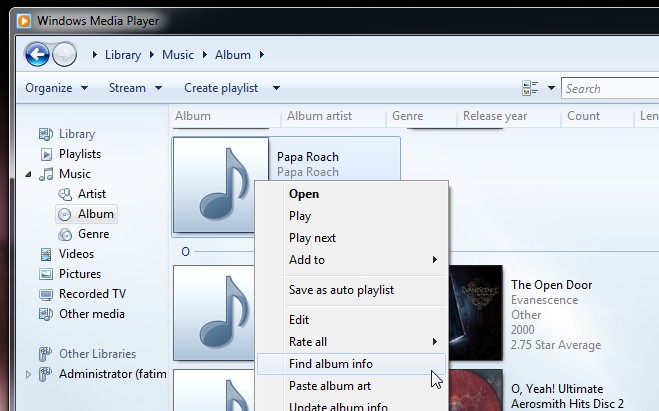
ID3-tags toevoegen
Het toevoegen van ID3-tags is veel eenvoudiger in Windows 8 & 10dan in Windows 7, maar het kan nog steeds. Het proces is vereenvoudigd of gecompliceerd door de kwaliteit van de informatie die al beschikbaar is in het muziekbestand.
Ga in Windows Media Player naar het albumtabblad enselecteer het album waaraan u ID3-tags wilt toevoegen. U zult waarschijnlijk verschillende nummers hebben die aan een album zijn gekoppeld. Houd er rekening mee dat om dit te laten werken, de nummers aan het juiste album moeten worden gekoppeld. Als de informatie voor verschillende nummers ontbreekt, worden deze waarschijnlijk samengevoegd tot een album met 'Onbekend'.
Klik met de rechtermuisknop op het album en klik op ‘Albuminfo zoeken’. Windows Media Player zoekt online naar het album en probeert het jaar van uitgave, tracknummers voor de respectieve nummers, enz. Te bepalen. Kies het juiste resultaat en klik op Volgende.
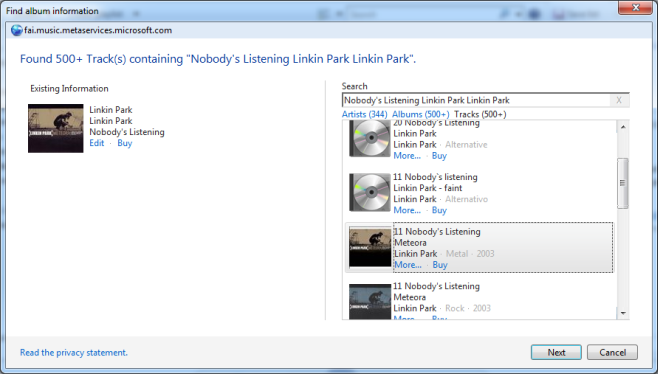
Als niets 100% correct is, kiest u het dichtstbijzijnde resultaat en bewerkt u dit door op de knop ‘Bewerken’ te klikken.
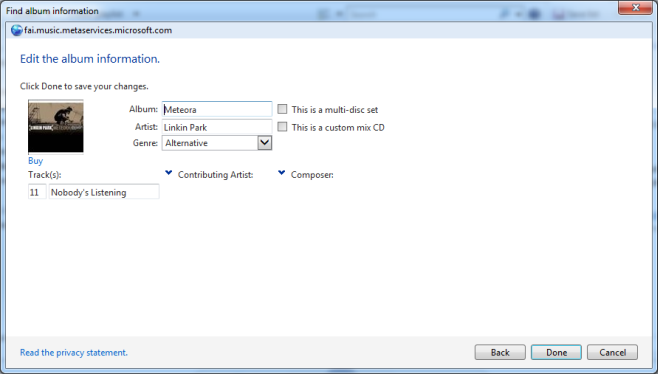
Muziek-app Windows 8 & 10
De app Muziek is veel eenvoudiger om mee te werken als het gaat om het bewerken / toevoegen van ID3-tags. Open de app en klik op de knop meer. Selecteer 'Albuminformatie zoeken'.
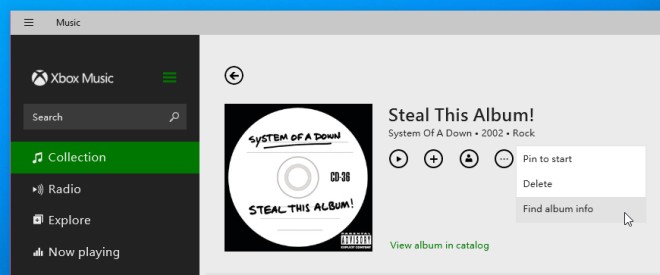
Net als de Windows Media Player-app krijgt u een lijst met mogelijke overeenkomsten voor het album en de bijbehorende nummers. Selecteer de juiste of bijna juiste en bewerk deze indien nodig.
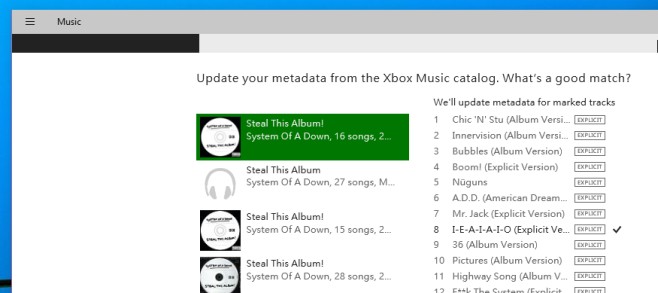
Voor beide apps wordt de verandering onmiddellijk weerspiegeld. Het wordt niet altijd weerspiegeld in de miniatuur voor de tracks als je het in Windows Explorer zou bekijken en het zou niet kunnen worden weerspiegeld in andere mediaspelers en je moet ze misschien opnieuw toevoegen of koppelen (ja, het is lastig om dit te doen) .
Bonus: Als je bent begonnen met een nummer dat geen nummer heeftID3-informatie, of heeft het meeste en u wilt een beetje bewerken, open het in Windows Explorer. Selecteer de track en op het onderste lint kunt u de tags bewerken.
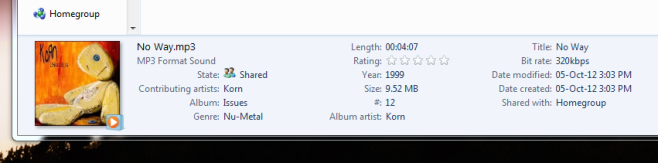
Er zijn apps die dit kunnen verwerkenbeter, of dat kan in staat zijn om tags voor u te zoeken en correct te identificeren, maar als u zich wilt houden aan de standaard-apps en toch uw albumhoes en ID3-tags op de eenvoudigste manier wilt bewerken, is dit de juiste keuze.













Comments